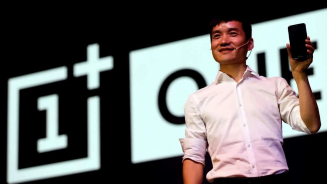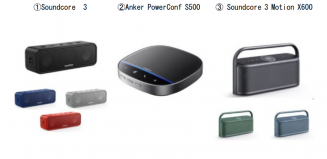前回の記事では Kindle Fire HD を root化する手順を記したが、今度は Google Play マーケットを使えるようにする手順を紹介したい。
なお、これらの改造行為はメーカー非公認であり、メーカー保証の対象外となる。必ず自己責任のもと行って欲しい。
レジュメ
- ファイルの用意
- adb shell で Kindle Fire HD上に作業ディレクトリを作成
- adb push で 作業ディレクトリに必要なファイルを移動
- ESファイルエクスプローラにroot権限を持たせる
- ESファイルエクスプローラでアプリのインストール・移動・パーミションの変更を行う
- 必要なアプリをインストールする
- おわり
Google Play マーケットを利用可能にする手順
前回の記事で記したプレイマーケットを利用するために必要な4つのファイルをダウンロード、あるいは手持ちの Android デバイスから抽出し、作業しやすいディレクトリに移動させる。今回はデスクトップに kindle_play というフォルダを作成し必要なファイルを移動させたと仮定して作業を行う。
- cmd.exe(コマンドプロンプト)を起動させる。
- 作業ディレクトリを C:¥Users¥*¥Desktop¥kindle_play にする。
- adb shell を実行しシェルモードに移行 /sdcard に 適当なディレクトリを作成する。わかりやすいディレクトリ名が望ましい。今回は play というディレクトリを作ったとする。
- adb の pushコマンドを使って/sdcard/play ディレクトリに4つのファイルを転送する。
- ESファイルエクスプローラで/sdcard/playディレクトリにあるGoogleServicesFramework.apkを実行してインストールする。
- ESファイルエクスプローラの設定項目から[Other Settings] -> [ルートオプション] の設定項目を開き[ルートエクスプローラ]や[ファイルシステムをマウントする]のチェックボックスにチェックを入れる
- ESファイルエクスプローラを使って/sdcard/play ディレクトリにあるVending.apk ファイルを /system/app ディレクトリにコピーする。本来ならばadb shell で行うことが望ましいがこの段階では不可能。
- コピーが完了したら Vending.apk ファイルをロングタップ(長押し)して、メニューを表示させる。
- [プロパティ] -> [許容] の[変更] からパーミションを変更する。
ユーザ :[読み込み][書き出し]
グループ:[読み込み]
他:[読み込み]
以上のチェックボックスにチェックをつけ[OK]をタップする。 - Play.apk と GoogleLoginService.apk をESファイルエクスプローラ上で実行してインストールする。
- Kindle Fire HD を一度再起動させる。
- アプリ一覧に Google Play の姿があるので実行 Playストアのセットアップをする。
adb shell や adb push を使った作業に慣れていない人は抵抗を感じるかもしれないが、覚えておくといろいろと便利なのでこれを機に習得してしまうと良いだろう。
なお、コマンドプロンプトで行った作業は下のような形なので、参考にしてほしい。
- C:¥Users¥hoge(自分の設定しているユーザ名)> cd Desktop¥kindle_play
- C:¥Users¥hoge¥Desktop¥kindle_play>adb shell
- shell@android:/ $ mkdir /sdcard/play
- shell@android:/ $ exit (いったんシェルモードから抜ける)
(apkファイルの転送作業)- C:¥Users¥hoge¥Desktop¥kindle_play>adb push “GoogleServicesFramework.apk” /sdcard/play/
- C:¥Users¥hoge¥Desktop¥kindle_play>adb push “Vending.apk” /sdcard/play/
- C:¥Users¥hoge¥Desktop¥kindle_play>adb push “Play.apk” /sdcard/play/
- C:¥Users¥hoge¥Desktop¥kindle_play>adb push “GoogleLoginService.apk” /sdcard/play/
(転送作業終了)
Google Playストアから書籍アプリをインストール
自分が利用している電子書籍サービスのアプリをPlayストアからダウンロード&インストールすれば、廉価で手に入る超電子書籍タブレットの完成である。
筆者の環境では
- ソニーの電子書籍 Reader
- 楽天 kobo
- BOOK☆WAKER
- BookLive!Reader
これで利用している電子書籍サービスのアプリを網羅できたため、筆者の Kindle Fire HD は Amazon という牢獄から Jailbreak (脱獄)できたといってもいいだろう。
なお、当然のことながらこれらの作業は現段階で可能なだけであり、今後 Kindle Fire HD 自体にアップデートが入った際、何らかの処置が行われる可能性があることをしっかりと認識しておいてほしい。
ただ、1万5千円という値段で高品質なディスプレイとスピーカーを搭載し、これだけ遊べるタブレットはそうそうないだろう。
おまけ:Kindle Fire HDにおすすめのアプリ
せっかくGoogle プレイストアが利用可能になるので、プレイストアでしかインストールできないおすすめのアプリを紹介しておきたい。
- Youtube(標準ではインストールされていない)
- niconico(暇つぶしにもってこい。高品位なスピーカーも役に立つ)
- TED(こちらも暇つぶしにもってこい)
- WINAMP(筆者お気に入りの音楽プレイヤー)
「電子書籍を楽しむための連載企画:デジほんバックナンバーはこちら」